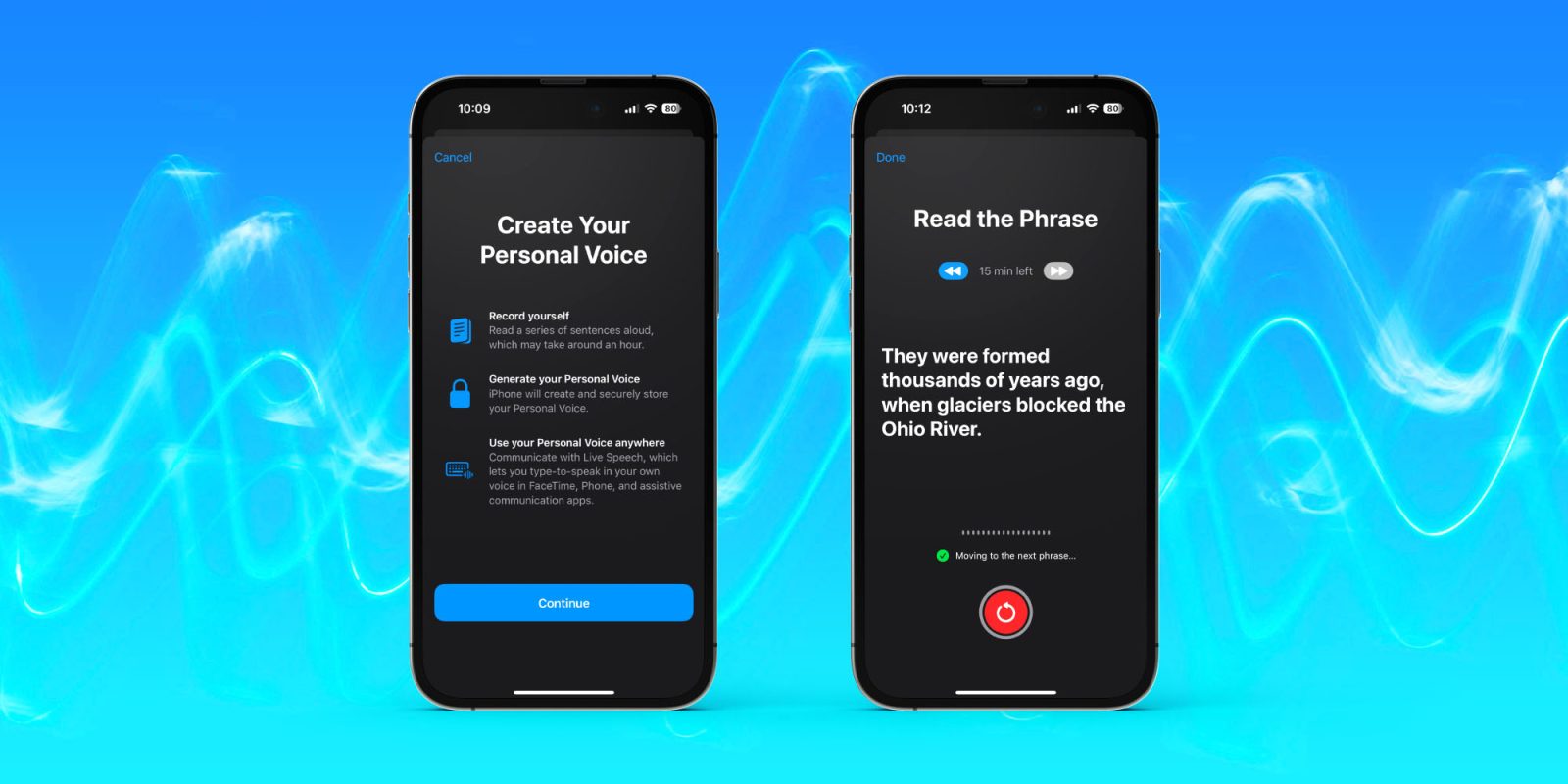
Apple представляет новые впечатляющие функции специальных возможностей — Personal Voice и Live Speech, которые позволят любому создать и безопасно сохранить копию своего голоса и использовать ее через текст на своем iPhone (или iPad). Функция голосового банкинга доступна с iOS 17. Вот как настроить Personal Voice на iPhone.
Этот материал подготовлен при поддержке Mosyle, единственной унифицированной платформы Apple. Mosyle — единственное решение, которое полностью интегрирует пять различных приложений на единой платформе, предназначенной исключительно для Apple, что позволяет компаниям и учебным заведениям легко и автоматически развертывать, управлять и защищать все свои устройства Apple. Более 38 000 организаций используют решения Mosyle для автоматизации развертывания, управления и обеспечения безопасности миллионов устройств Apple ежедневно. Запросите БЕСПЛАТНЫЙ аккаунт сегодня и узнайте, как поставить ваш парк устройств Apple на автопилот по невероятно низкой цене.

С помощью Personal Voice пользователи могут сохранить свой голос примерно за час, в то время как обычно это занимает недели, не говоря уже о том, что традиционный голосовой банкинг является дорогостоящей услугой.
Personal Voice на iPhone требует, чтобы вы прочитали ряд случайных предложений. Для этого необходимо записать 15 минут вашей речи — Apple отмечает, что весь процесс может занять «около часа».
Но что здорово, так это то, что вы можете делать это по частям, когда вам нужно остановиться, ваш прогресс сохраняется, и вы можете продолжить, когда вам будет удобно.
Personal Voice на iPhone или iPad — это очень ценная функция для людей с БАС (амиотрофический боковой склероз) и другими заболеваниями, которые могут повлиять на способность говорить.
Но даже для здоровых людей полезно настроить эту функцию, чтобы сохранить свой голос на будущее — своего рода бесплатная голосовая страховка. Apple подчеркивает, что Personal Voices безопасно хранятся на iPhone.
После создания новая функция Live Speech позволяет пользователям преобразовывать текст в речь для FaceTime, телефона и сторонних приложений, поддерживающих ассистивную коммуникацию.
Как настроить Personal Voice на iPhone с iOS 17
- На своем iPhone с iOS 17 откройте приложение «Настройки»
- Прокрутите вниз и нажмите «Универсальный доступ»
- Прокрутите вниз еще раз, в разделе «Речь» выберите «Личный голос»
- Нажмите «Создать личный голос»
- Обязательно следуйте инструкциям, таким как запись в тихом месте, держа iPhone «примерно в 15 см ото рта» и говоря естественно.
- Удобно, что вы можете начать процесс, остановиться в любое время и вернуться, чтобы завершить настройку Personal Voice.
- Если у вас возникли проблемы с завершением обработки функции, попробуйте оставить iPhone заряжаться на ночь с помощью проводного кабеля вместо беспроводной зарядки.
Вот как выглядит процесс настройки Personal Voice на iPhone:
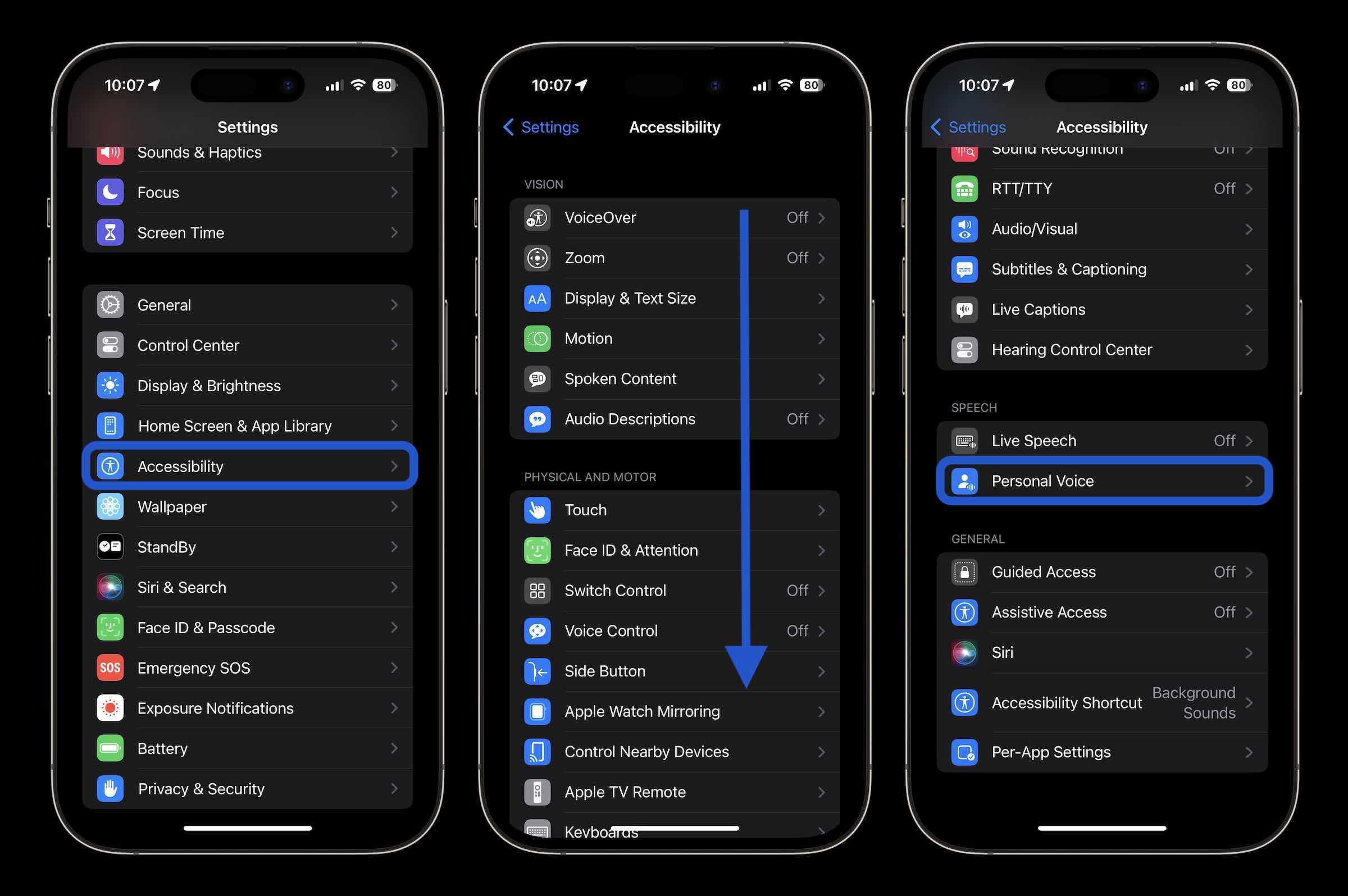
Помимо начала процесса создания Personal Voice, вы можете выбрать возможность поделиться им на своих устройствах Apple и разрешить сторонним приложениям использовать Personal Voice.
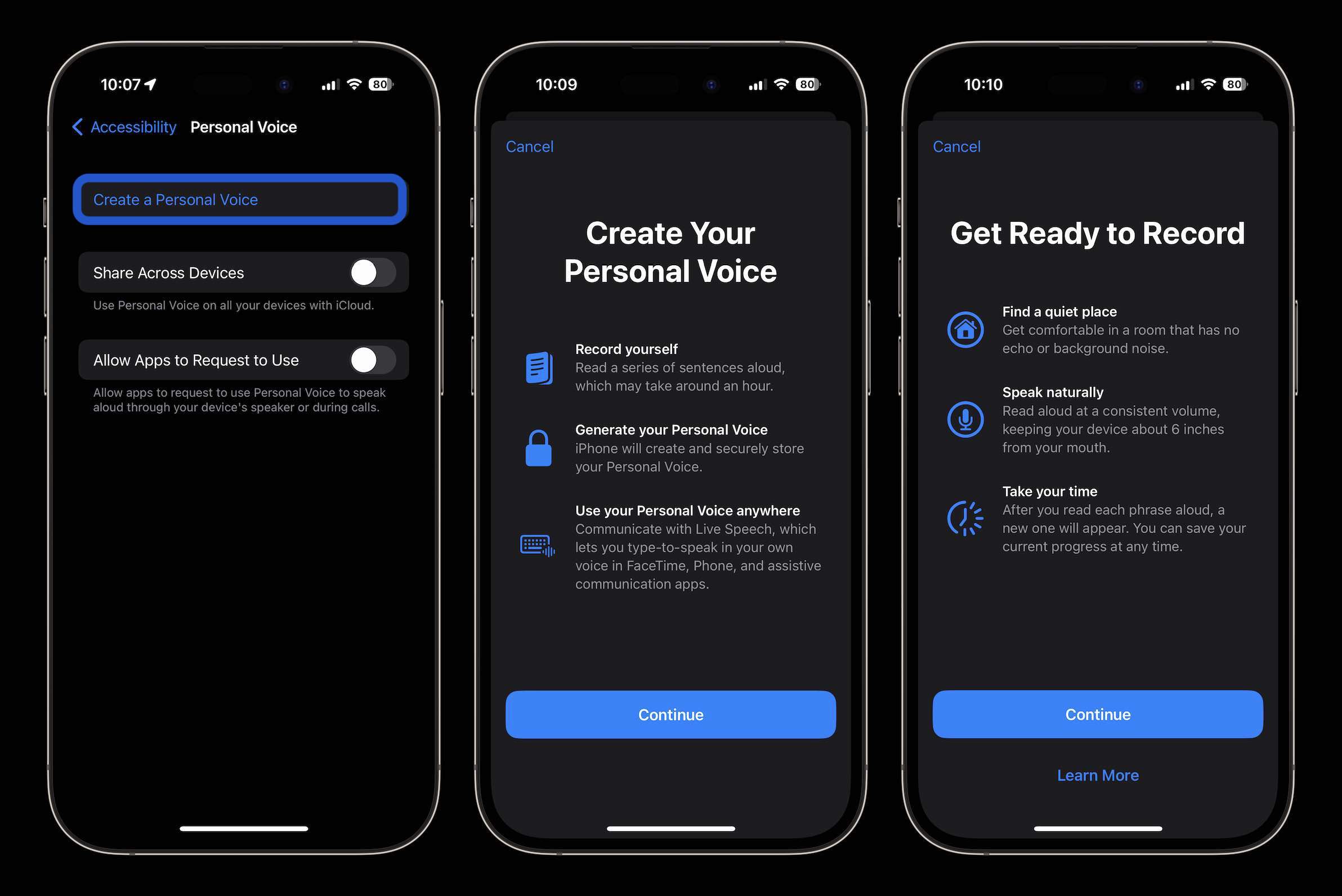
Для начала вы можете назвать свой голос или использовать вариант по умолчанию, затем вы пройдете проверку звука.
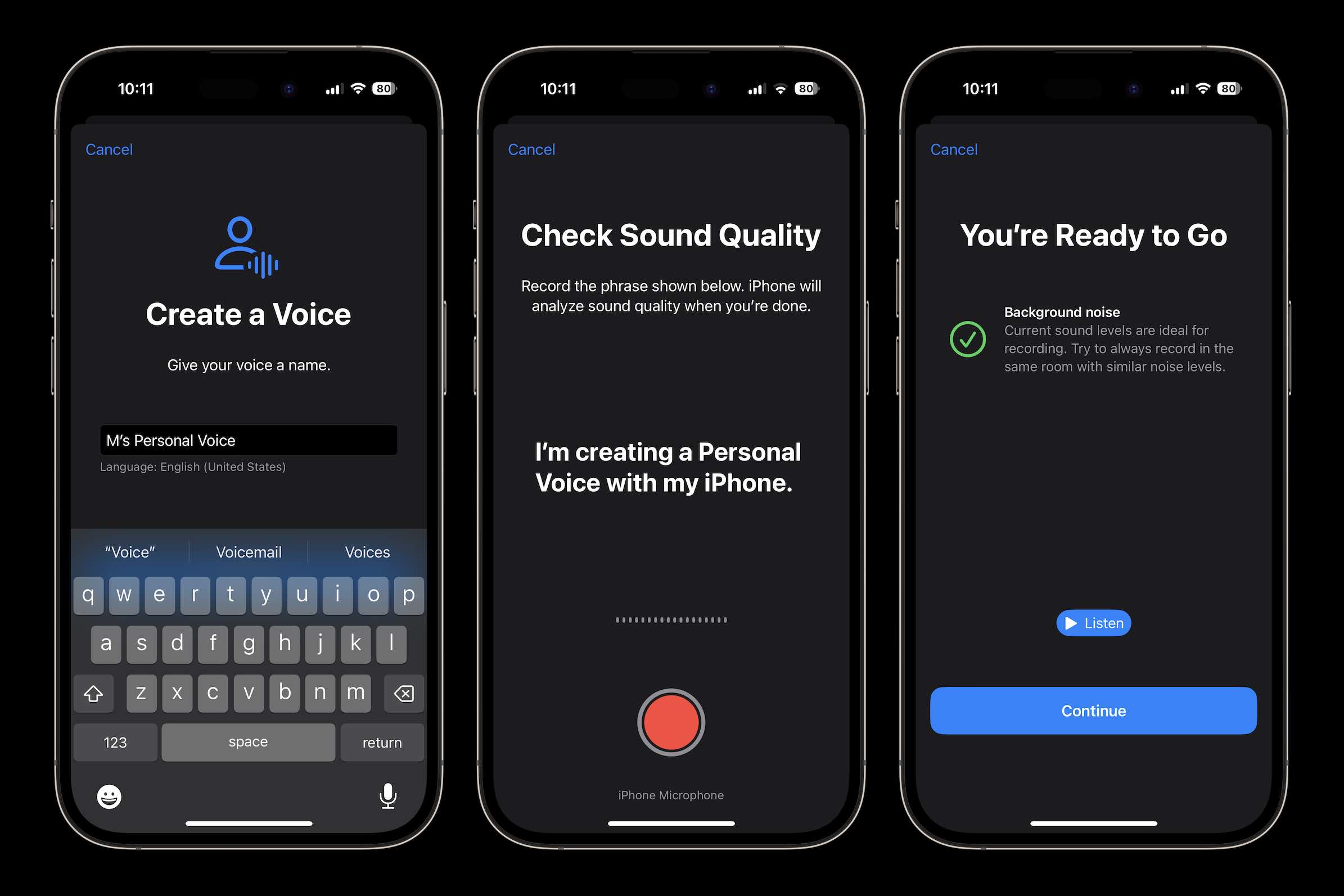
После начала записи процесс будет автоматически переходить от одной фразы к другой.
Нажмите «Готово» в верхнем левом углу в любое время, чтобы сохранить прогресс и вернуться позже. Вы также можете нажать на стрелку назад, чтобы вернуться к предыдущей фразе.
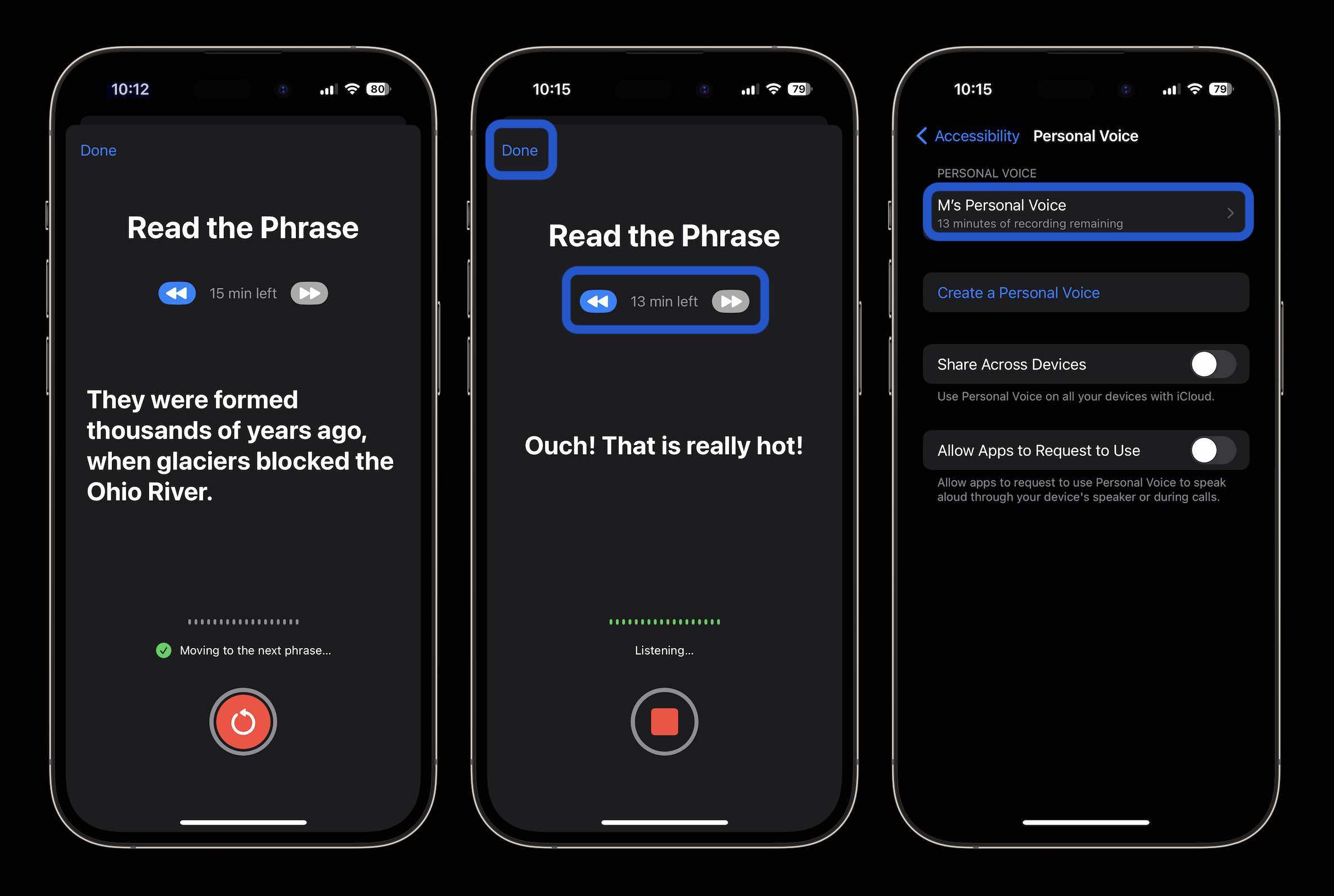
После настройки Personal Voice вы можете включить Live Speech в разделе «Настройки» > «Универсальный доступ» с помощью трехкратного нажатия.
Ознакомьтесь с подробным обзором новой функции от моего коллеги Фернандо:
Спасибо, что прочитали наше руководство о том, как настроить Personal Voice на iPhone!